Tenga en cuenta que primero debe crear un proyecto de Google Console antes de poder seguir este tutorial. Más información sobre la documentación oficial..
Activar la API de indexación de Google desde Google Cloud Console
Inicie sesión en Google Cloud Console.
Usando el menú de navegación principal (haga clic en el icono de hamburguesa), haga clic en API y servicios, Biblioteca, busque API de indexación (indexing.googleapis.com), haga clic en ella en los resultados de búsqueda y habilítela.
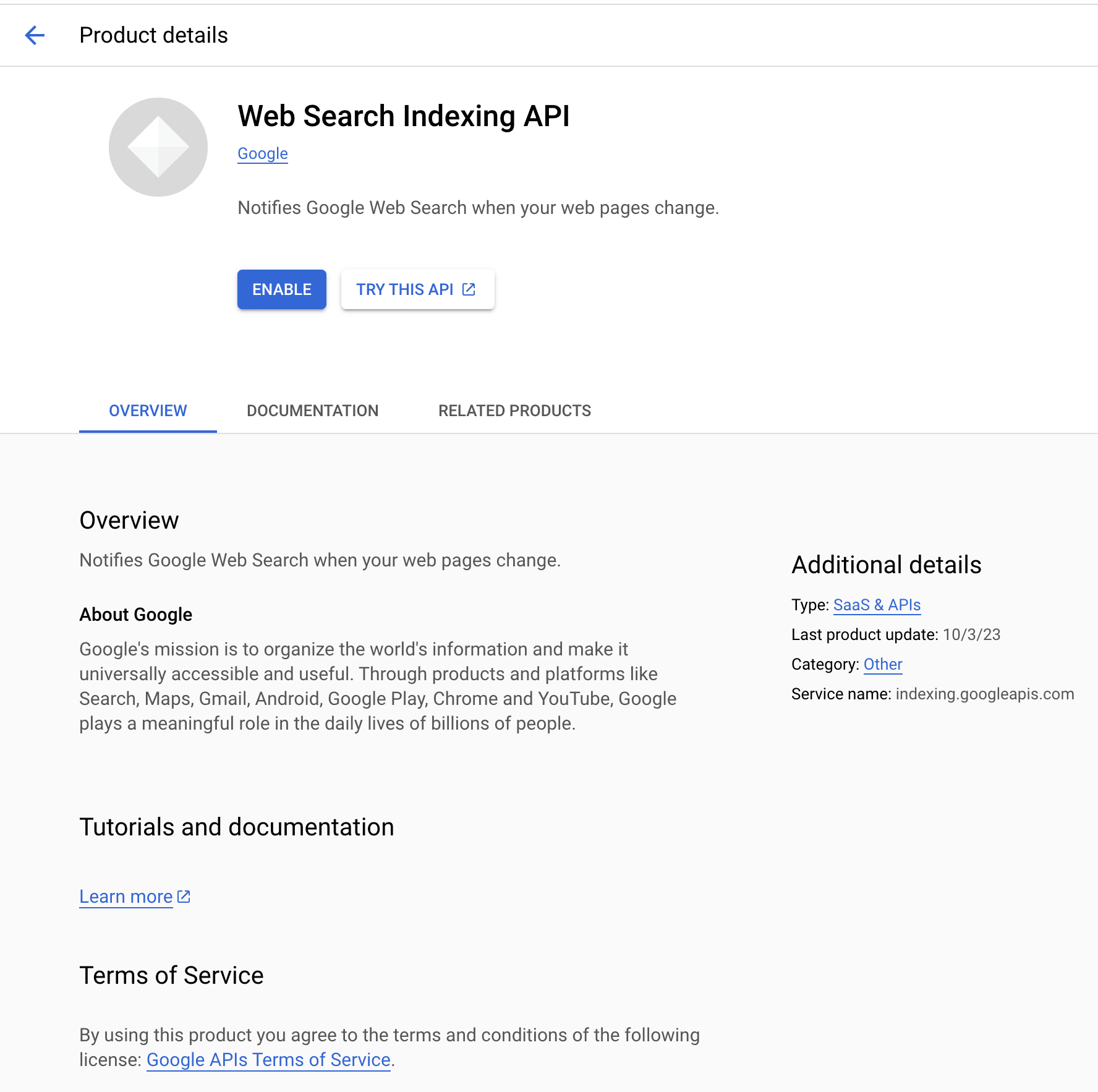
Se le redirigirá después de la activación a esta API.
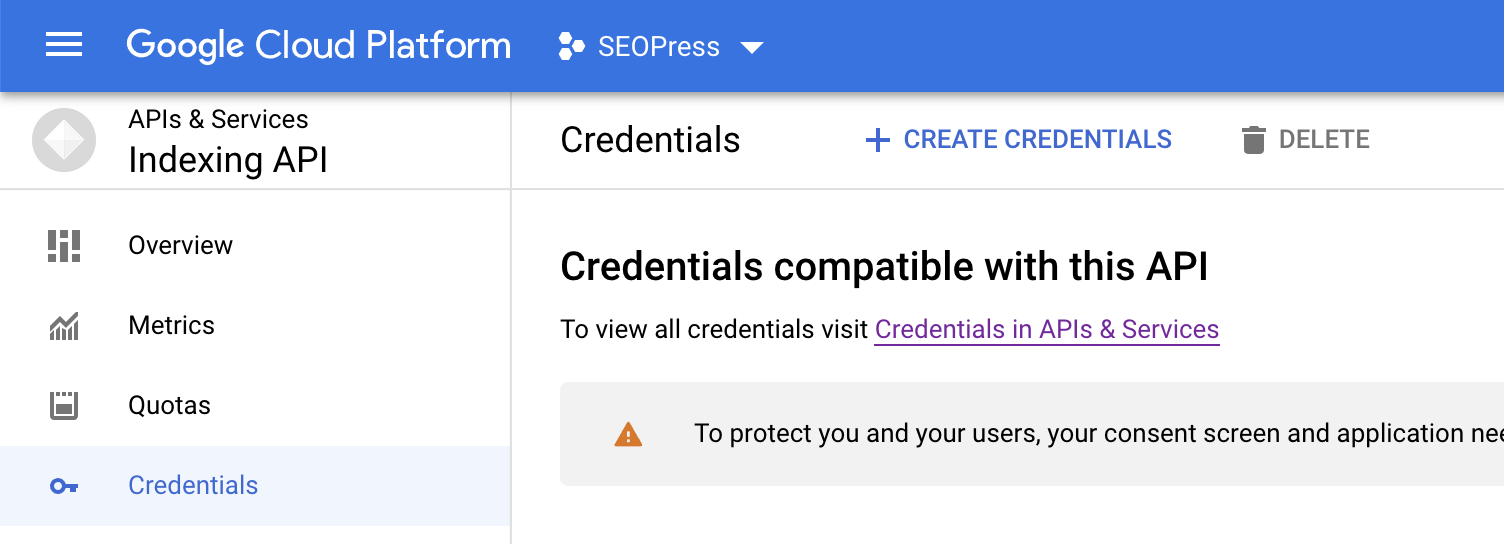
En el menú de la izquierda, haga clic en Credenciales, luego, en el panel derecho, haga clic en el botón Crear credenciales. Elija la opción «Cuenta de servicio«.
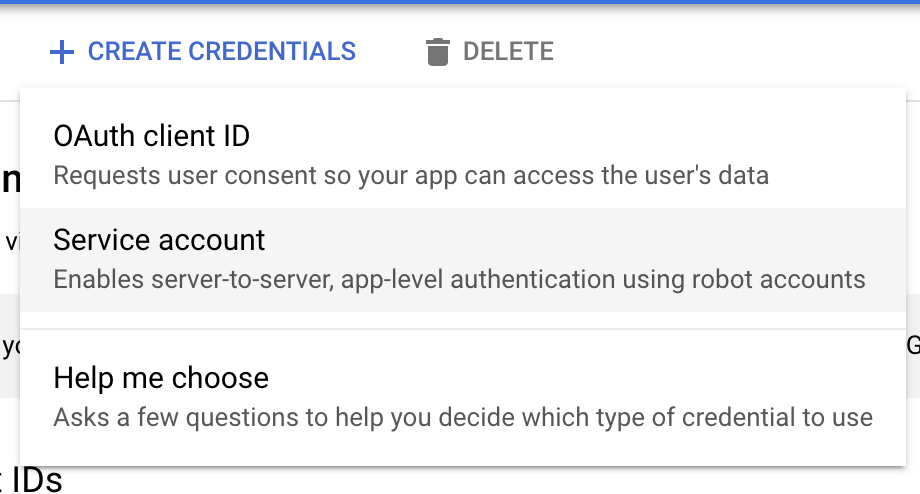
El primer paso es ingresar un nombre y una descripción de su elección, luego hacer clic en Crear.
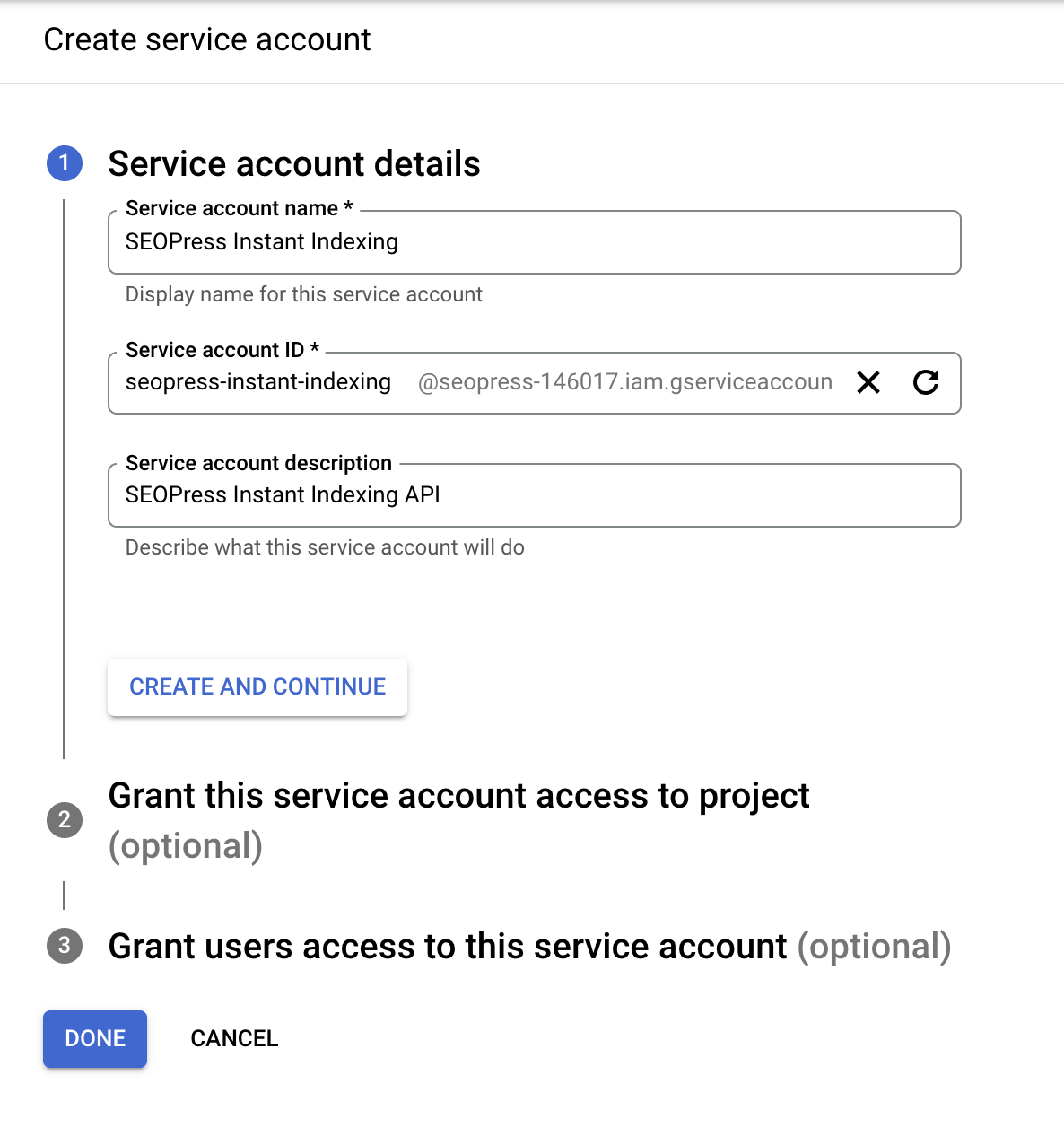
Segundo paso, elija Propietario de la lista desplegable y haga clic en el botón Continuar.
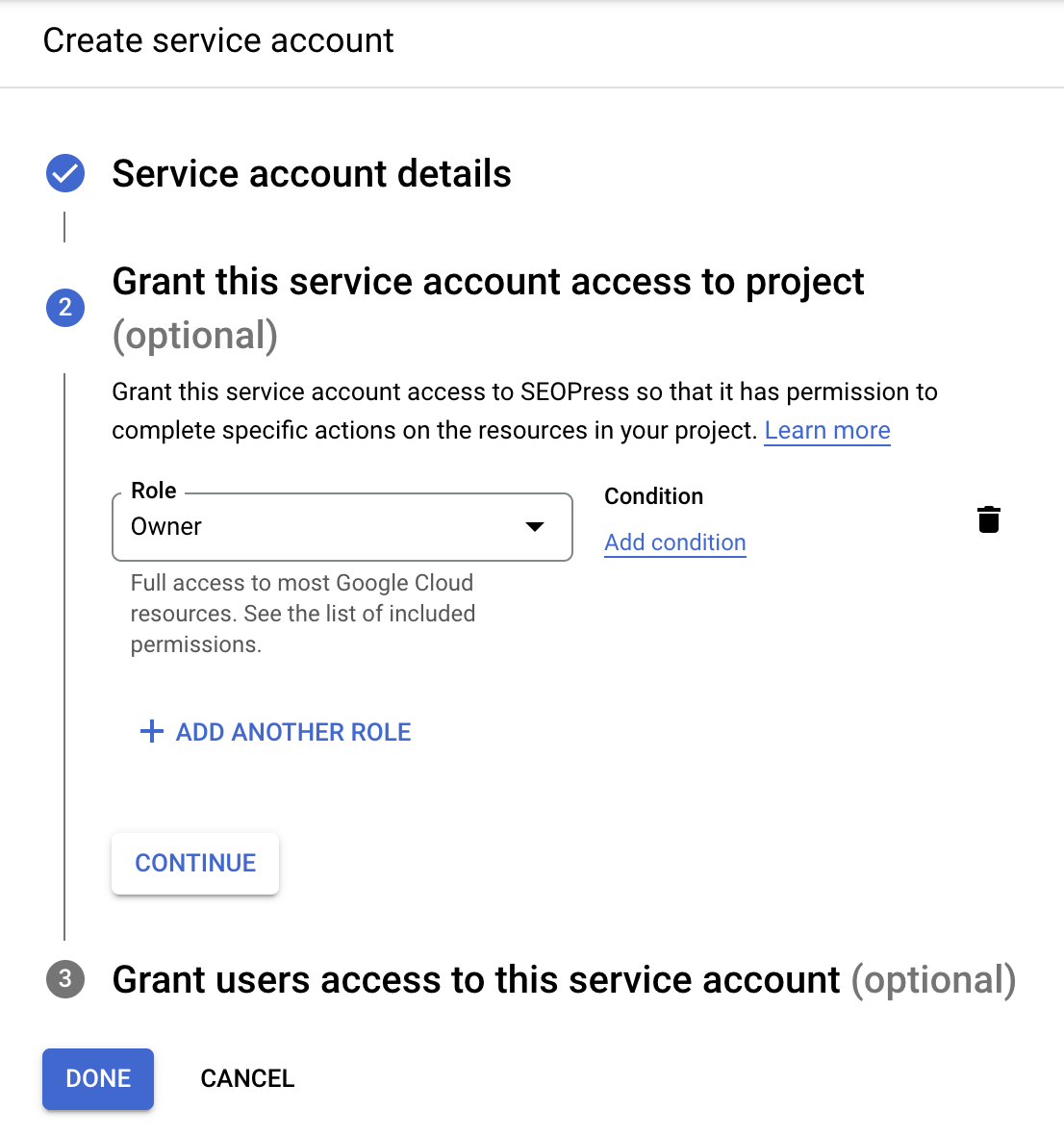
Simplemente haga clic en Listo en el último paso.
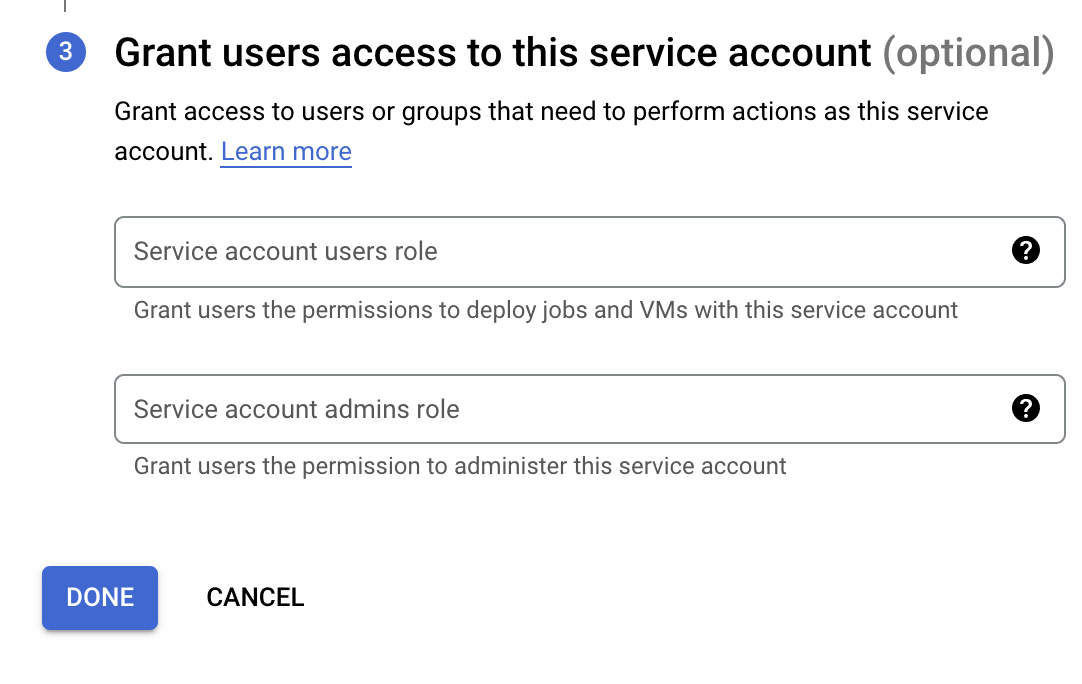
En la tabla de cuentas de servicio, haga clic en la nueva cuenta de servicio para editarla.

Haga clic en la pestaña Claves, Agregar clave, Crear una nueva clave.
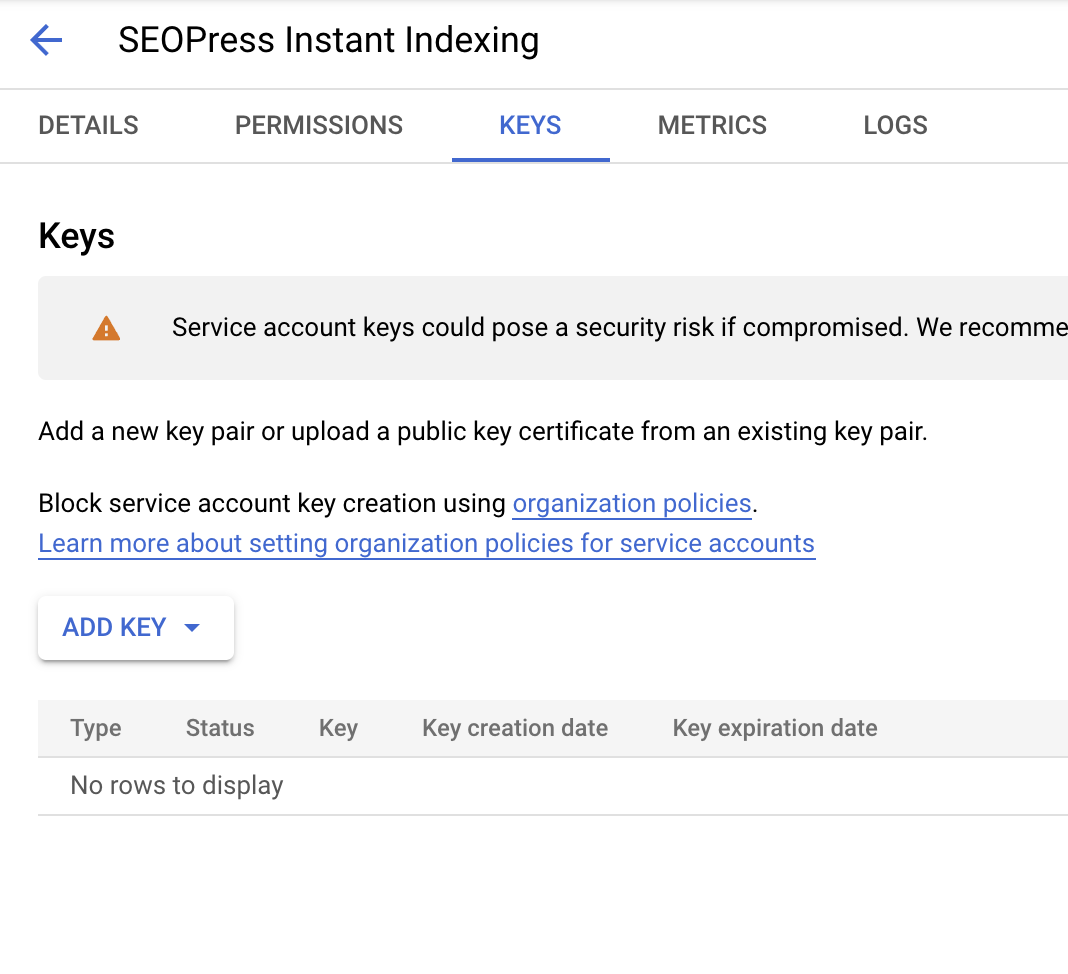
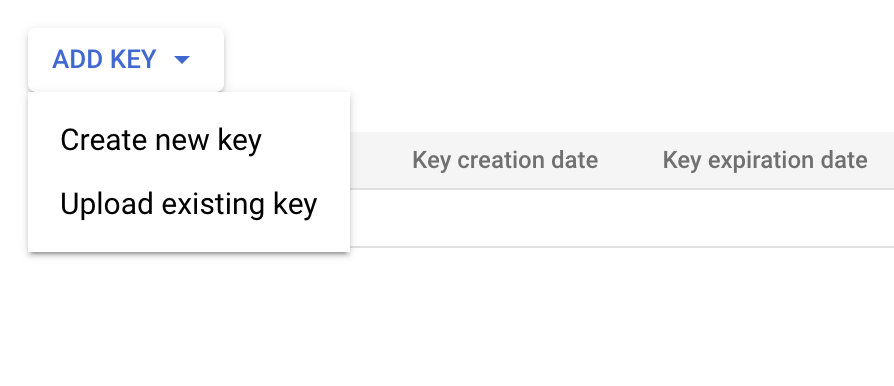
En la ventana emergente, elija JSON como tipo de clave y haga clic en Crear.
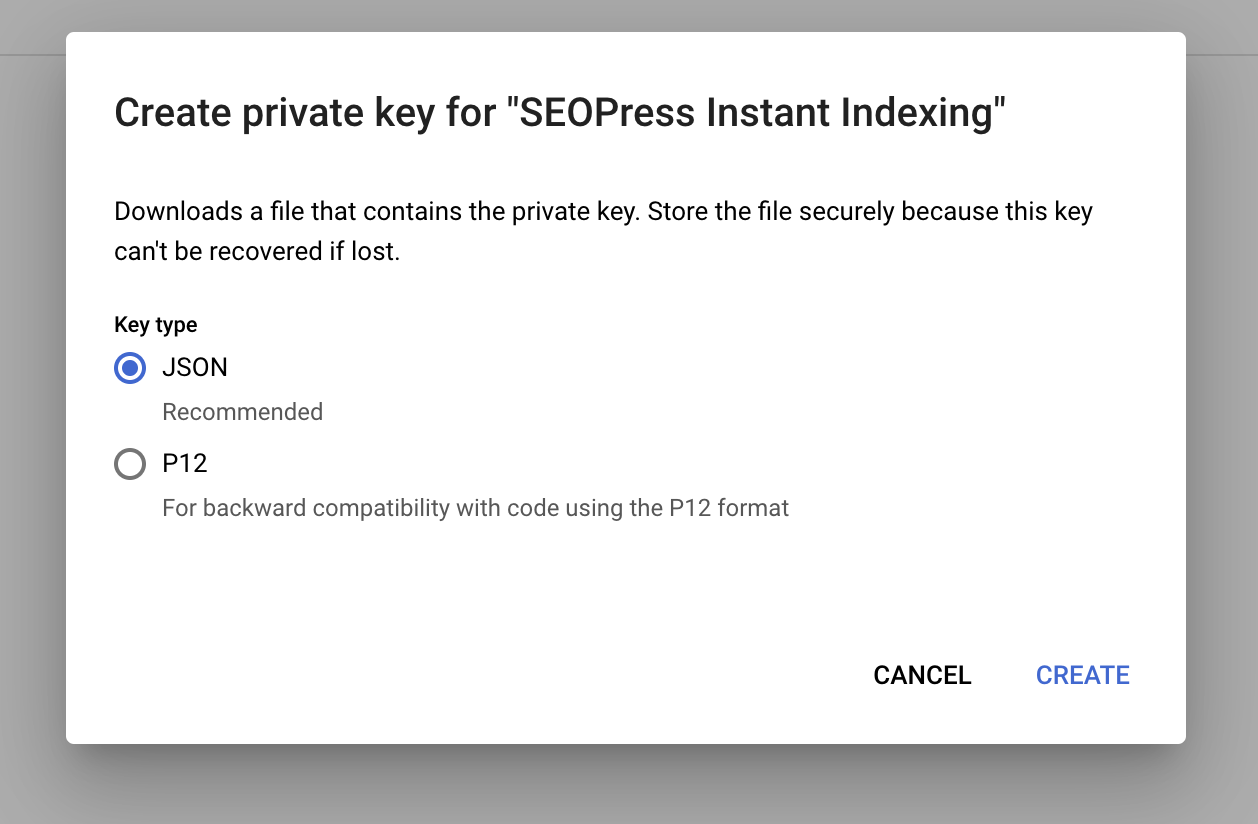
Su navegador comenzará a descargar un archivo JSON.
Cierra la ventana emergente.
Agregue su cuenta de servicio como propietario del sitio a Google Search Console
Ahora ve a Google Search Console.
Seleccione la propiedad de sitio web deseada de la lista.
Luego, desde el panel de navegación izquierdo, haga clic en Configuración.
En Configuración de la propiedad, haga clic en Usuarios y permisos.
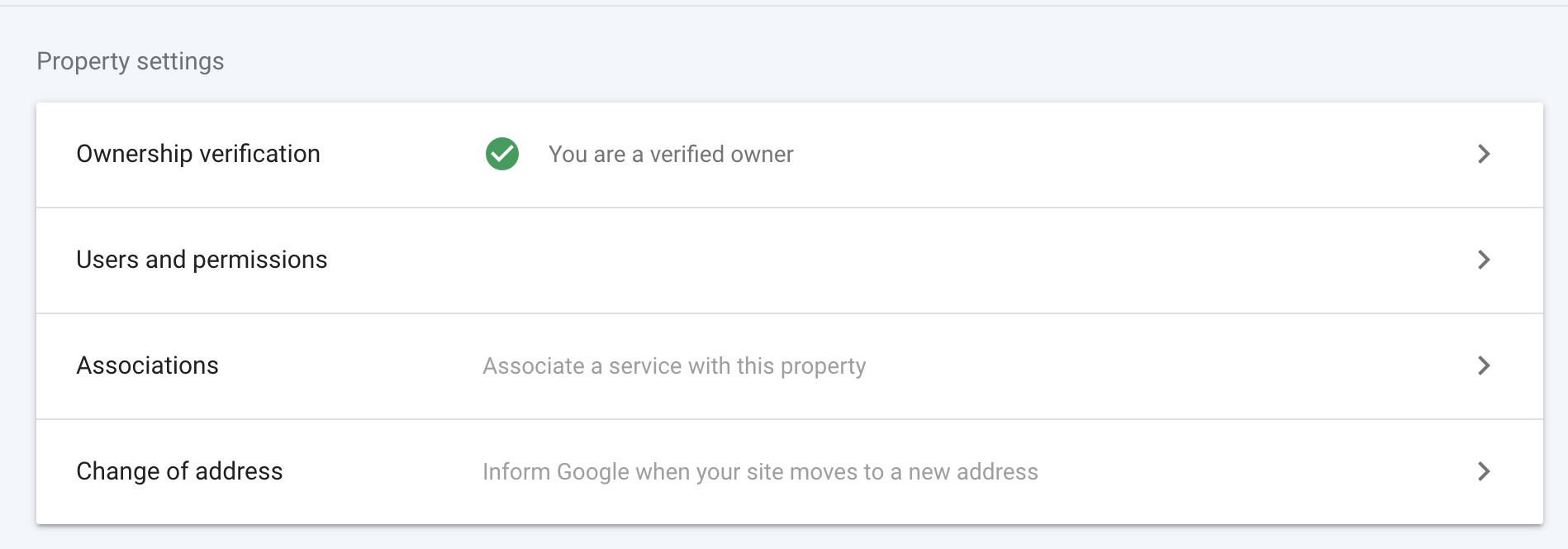
Haga clic en el botón Agregar usuario.
Ingrese la dirección de correo electrónico proporcionada por la cuenta de servicio creada anteriormente.
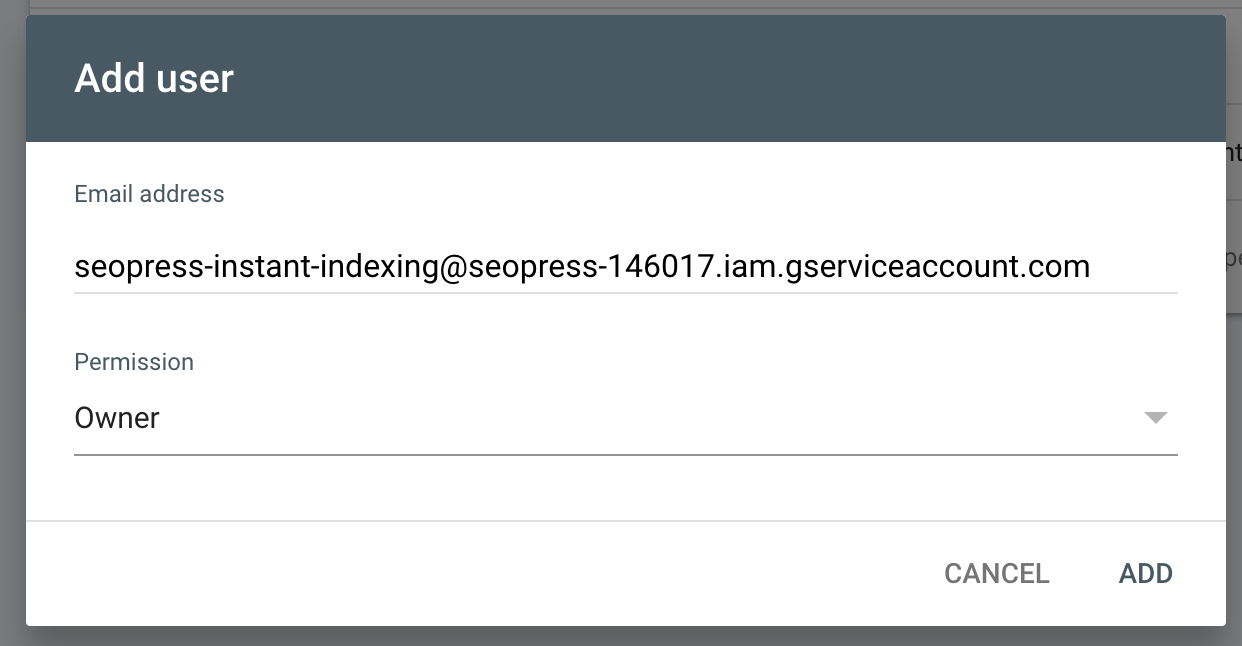
Este correo electrónico se puede recuperar desde Google Cloud Console, IAM y administrador, Cuentas de servicio, su cuenta de servicio, pestaña Detalles. O abriendo su archivo JSON descargado, línea client_email.
Elija Propietario y haga clic en Agregar.
Configure SEOPress para vincular su sitio de WordPress con la API de indexación de Google
Inicie sesión en su administrador de WordPress y vaya a SEO, página de configuración de indexación instantánea, pestaña de configuración.
Abra su archivo JSON descargado previamente con un editor de texto (por ejemplo: Bloc de notas en Windows o TextEdit en Mac).
Seleccione todo su contenido con CTRL + A (CMD + A en Mac) y cópielo.
Luego péguelo en el campo de la clave de la API de indexación de Google.
Guardar cambios.
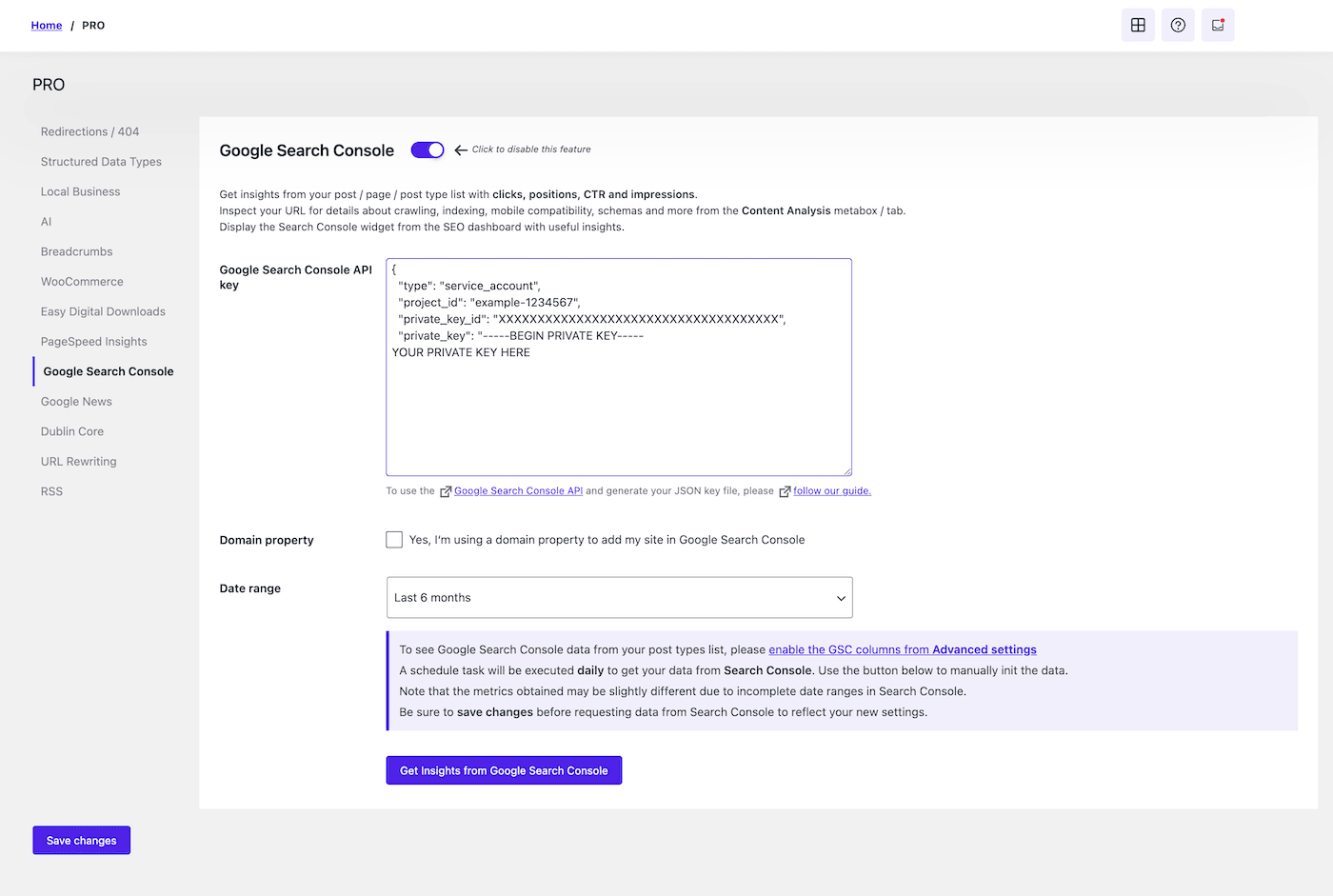
Indexa tu contenido
Desde SEO, Indexación instantánea, pestaña General, seleccione un motor de búsqueda, la acción a ejecutar e ingrese hasta 100 URL en el campo de área de texto «Enviar URL para indexación«.
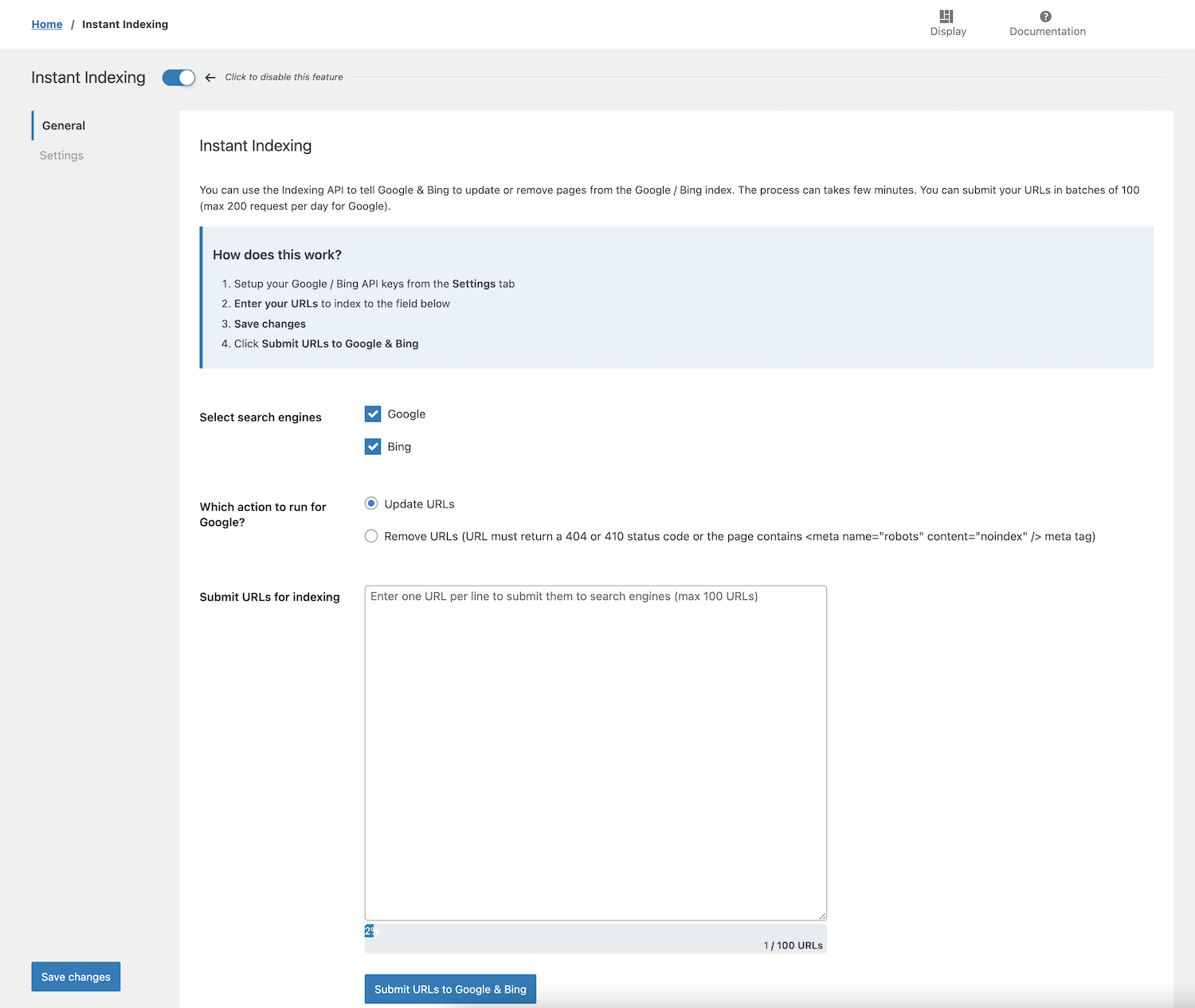
Luego, haga clic en Enviar URL a Google y Bing.
La página se recarga.
Debería ver un mensaje de éxito en la sección de respuesta si todo salió bien.
Solicite automáticamente la indexación con IndexNow API
Desde la versión 5.5 de SEOPress, ahora puede notificar automáticamente los motores de búsqueda cada vez que se publica, actualiza o elimina una publicación, página o tipo de publicación.
Para activar esta opción, simplemente vaya a la pestaña Configuración de la indexación instantánea y marque «Habilitar el envío automático de URL para la API de IndexNow«.
Guardar cambios.
¡Eso es todo!
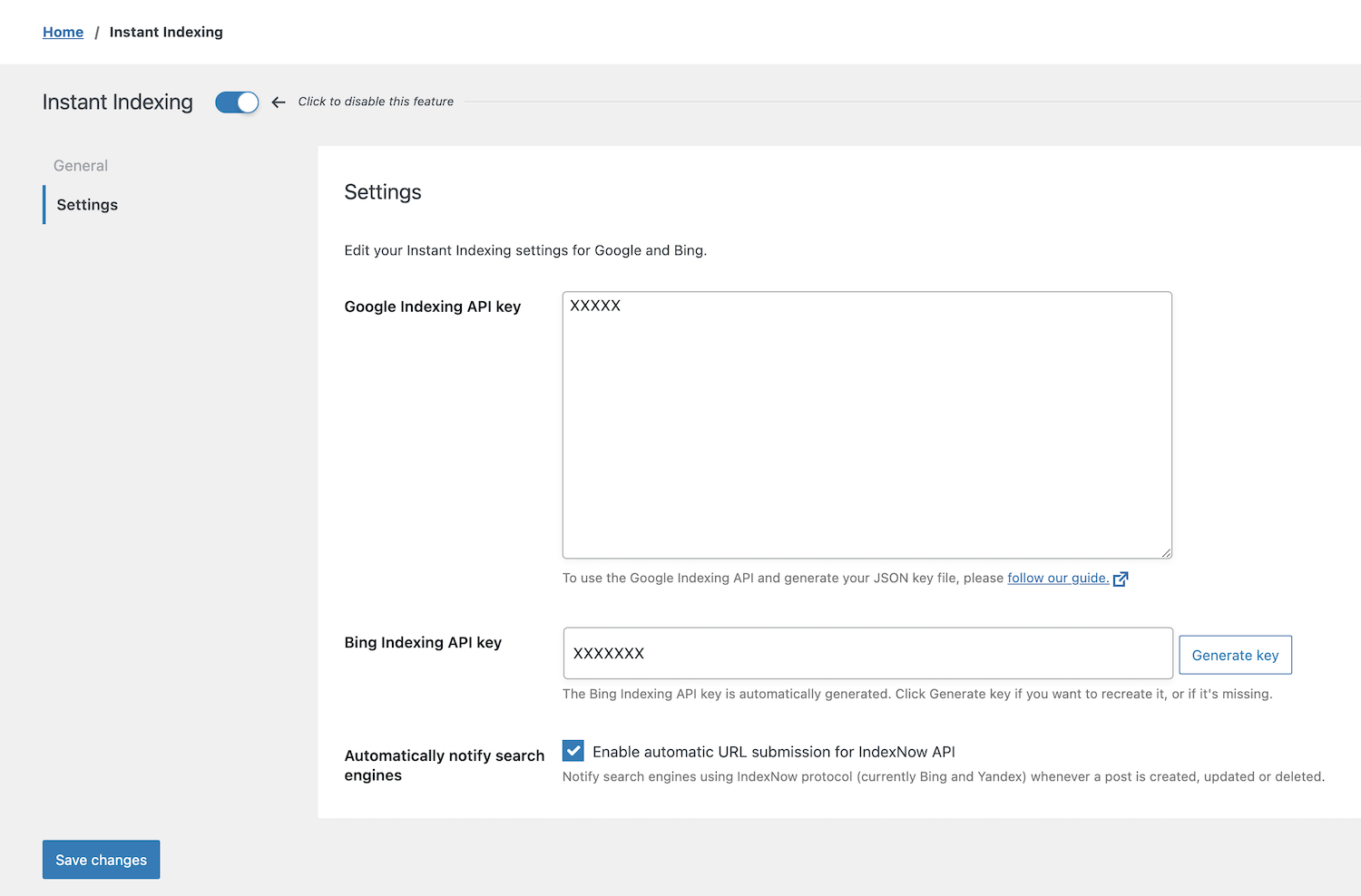
Preguntas más frecuentes
¿Hay cuotas?
¡Sí! 200 solicitudes por día para Google, 10,000 para Bing.
¿Es esto completamente gratis?
Sí, Google y Bing no cobran nada.
¿Debería seguir utilizando mapas de sitio XML?
¡Si, absolutamente! Estas API aún son experimentales y no reemplazan sus mapas de sitio XML.
¿Cuánto tiempo tengo que esperar antes de ver mis URL en los resultados de búsqueda?
Como siempre, depende de los motores de búsqueda, pero debería llevar unos minutos, como máximo unas pocas horas en general.
¿Mejorará esto mi clasificación?
Los motores de búsqueda rastrearán e indexarán su contenido más rápido. Sin embargo, como cualquier URL, depende de su contenido, vínculos de retroceso, etc.
401 error?
Su clave JSON de Google probablemente sea incorrecta desde la pestaña Configuración. Elimínelo y agréguelo de nuevo. Guardar cambios.
403 error?
Asegúrese de que el usuario de Google Cloud agregado a Google Search Console tenga los permisos correctos: «Propietario».